
Სარჩევი:
- ავტორი John Day [email protected].
- Public 2024-01-30 10:17.
- ბოლოს შეცვლილი 2025-06-01 06:09.

გამარჯობა ბიჭებო ამ ინსტრუქციებში ჩვენ ვისწავლით თუ როგორ გამოიყენოთ თერმისტორი არდუინოსთან ერთად. თერმისტორი არის ძირითადად რეზისტორი, რომლის წინააღმდეგობაც იცვლება ტემპერატურის ცვალებადობით. ასე რომ, ჩვენ შეგვიძლია წავიკითხოთ მისი წინააღმდეგობა და მივიღოთ ტემპერატურა მისგან და თერმისტორი ძალიან იაფია ბაზრის სხვა ტემპერატურის სენსორებთან შედარებით.
ნაბიჯი 1: ის, რაც გჭირდებათ


ამ გაკვეთილისთვის დაგჭირდებათ შემდეგი რამ: 1x Arduino uno:
1x თერმისტორი (10k ან 100k: მე აქ ვიყენებ 10k): https://www.utsource.net/itm/p/1273468.html1x 10k რეზისტორი: https://www.utsource.net/itm/p/8166799. html1x breadboard:.: https://www.utsource.net/itm/p/8031572.html რამდენიმე მხტუნავი:
ნაბიჯი 2: Schmatics
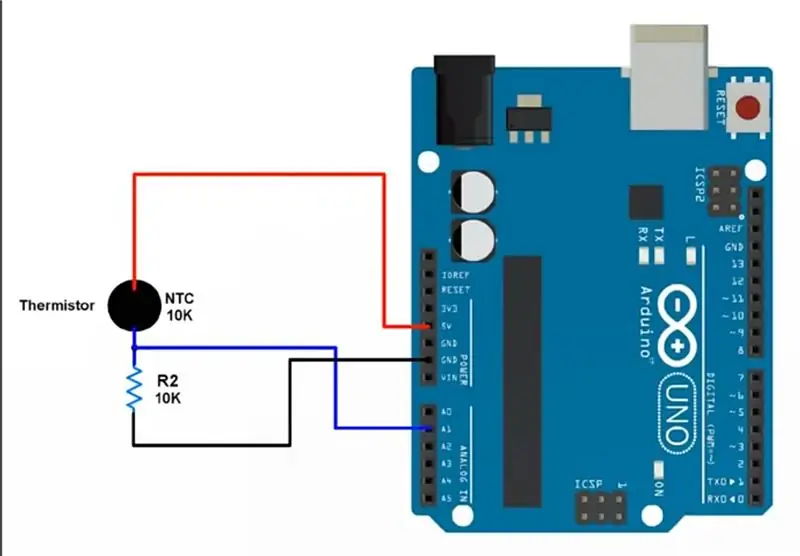

წრე ძალიან მარტივია, ასე რომ გთხოვთ დააკავშიროთ ყველაფერი სქმატიკურებში ნაჩვენები და თქვენ კარგად იქნებით. თქვენ ასევე შეგიძლიათ მიმართოთ ჩემს პურის დაფის კავშირების სურათს.
ნაბიჯი 3: კოდი
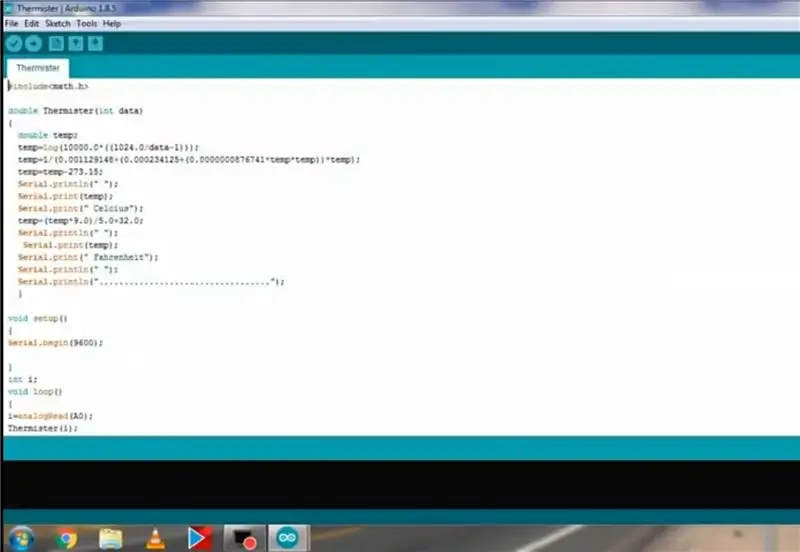
დააკოპირეთ შემდეგი კოდი და ატვირთეთ arduino- ში: #includedouble Thermister (int data) {double temp; temp = log (10000.0*((1024.0/data-1))); temp = 1/(0.001129148+ (0.000234125+ (0.0000000876741*temp*temp))*temp); temp = temp-273.15; Serial.println (""); Serial.print (temp); Serial.print ("ცელსიუსი"); temp = (temp*9.0) /5.0+32.0; Serial.println (""); Serial.print (temp); Serial.print ("ფარენჰაიტი"); Serial.println (""); Serial.println ("……………………………."); } void setup () {Serial.begin (9600);} int i; void loop () {i = analogRead (A0); Thermister (i); დაგვიანებით (1000);}
ნაბიჯი 4: მიიღეთ ტემპერატურა სერიულ მონიტორზე
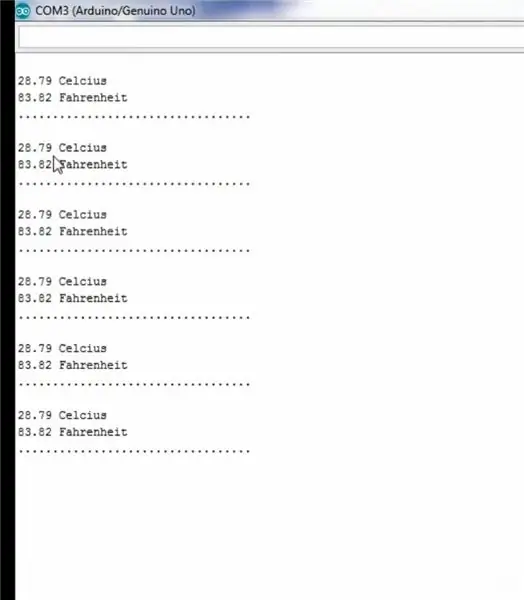
კოდის ატვირთვის შემდეგ, გახსენით სერიული მონიტორი და შეგიძლიათ მიიღოთ თქვენი თერმისტორის ტემპერატურა თქვენს სერიულ მონიტორზე, როგორც მე ვიღებ, მიუთითეთ მოწოდებული სურათი და თქვენ კარგად იქნებით. გაერთეთ კითხვის ტემპერატურა თერმისტორთან.
გირჩევთ:
ტემპერატურის გაზომვა XinaBox– ისა და თერმისტორის გამოყენებით: 8 ნაბიჯი

ტემპერატურის გაზომვა XinaBox– ისა და თერმისტორის გამოყენებით: გაზომეთ სითხის ტემპერატურა XinaBox– დან ანალოგიური შეყვანის xChip– ის და თერმისტორის ზონდის გამოყენებით
გაკვეთილი: როგორ გააკეთოთ მარტივი ტემპერატურის სენსორი DS18B20 და Arduino UNO გამოყენებით: 3 ნაბიჯი

გაკვეთილი: როგორ გააკეთოთ მარტივი ტემპერატურის სენსორი DS18B20 და Arduino UNO გამოყენებით: აღწერა: ეს გაკვეთილი გაჩვენებთ რამდენიმე მარტივ ნაბიჯს, თუ როგორ გახადოთ ტემპერატურის სენსორი ფუნქციონალური. სულ რამდენიმე წუთი დასჭირდება, რომ ის თქვენს პროექტზე იყოს ჭეშმარიტი. Წარმატებები ! DS18B20 ციფრული თერმომეტრი უზრუნველყოფს 9-ბიტიანი და 12-ბიტიანი ცელსიუს ტემპერატურას
მარტივი და იაფი ტემპერატურის საზომი ინსტრუმენტი თერმისტორის გამოყენებით: 5 ნაბიჯი

მარტივი და იაფი ტემპერატურის საზომი ინსტრუმენტი თერმისტორის გამოყენებით: მარტივი და იაფი ტემპერატურის სენსორი NTC თერმისტორის თერმისტორის გამოყენებით ცვლის თავის წინააღმდეგობას დროთა განმავლობაში ამ თვისების გამოყენებით ჩვენ ვაშენებთ ტემპერატურის სენსორს თერმისტორის შესახებ მეტი ინფორმაციისათვის https://en.wikipedia.org/wiki/ თერმისტორი
ტემპერატურის კითხვა LM35 ტემპერატურის სენსორის გამოყენებით Arduino Uno– ით: 4 ნაბიჯი

ტემპერატურის კითხვა LM35 ტემპერატურის სენსორის გამოყენებით Arduino Uno– ით: გამარჯობა ბიჭებო ამ ინსტრუქციებში ჩვენ ვისწავლით თუ როგორ გამოიყენოთ LM35 არდუინოსთან ერთად. Lm35 არის ტემპერატურის სენსორი, რომელსაც შეუძლია წაიკითხოს ტემპერატურის მნიშვნელობები -55 ° C– დან 150 ° C– მდე. ეს არის 3 ტერმინალური მოწყობილობა, რომელიც უზრუნველყოფს ტემპერატურის პროპორციულ ანალოგიურ ძაბვას. მაღალი
თერმომეტრი თერმისტორის გამოყენებით .: 5 ნაბიჯი

თერმომეტრი თერმისტორის გამოყენებით .: ეს არის თერმომეტრი მხოლოდ თერმისტორისა და რეზისტორის გამოყენებით. თქვენ ასევე შეგიძლიათ აკონტროლოთ და შეინახოთ თქვენი ოთახის ტემპერატურა ნებისმიერ დროს. თქვენ ასევე შეგიძლიათ თვალყური ადევნოთ ადრე შენახულ მონაცემებს საგნებზე
